Vetor Web - Tabelas de margem de lucro
Neste artigo, ensinaremos como cadastrar, consultar e alterar a tabela de margem de lucro. Essa tabela é usada para definir os limites mínimo e máximo da margem de lucro a serem aplicados na fórmula do papel na precificação dos produtos quando utilizado o módulo de precificação do Vetor Web para não medicamentos.
Pré-requisito
Para realizar esta operação, é necessário que o cadastro da categoria, assim como dos departamentos e grupos de precificação, já tenha sido efetuado.
Como acessar
- Realize o login no Vetor Web;
- Acesse o menu: Cadastros >> Preços de Custo/Venda >> Tabelas de Margem de Lucro
1º Passo – Cadastrar Tabela de Margem de Lucro
Ao acessar a tela, serão exibidas, se existentes, as tabelas de margem de lucro já cadastradas. O usuário poderá identificar, por meio das colunas, as seguintes informações: o código atribuído ao registro no sistema, a descrição da tabela e o status, que indica se a tabela está ativa ou inativa.
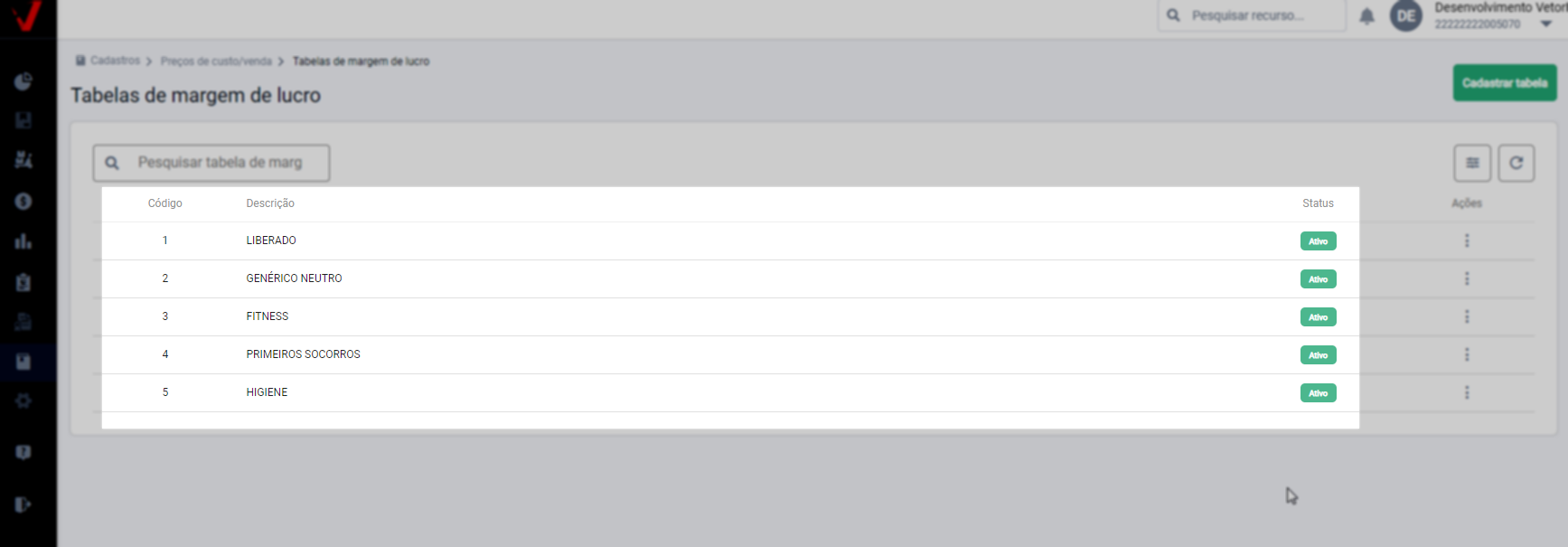
Para realizar um novo cadastro clique sobre o botão >> Cadastrar Tabela:
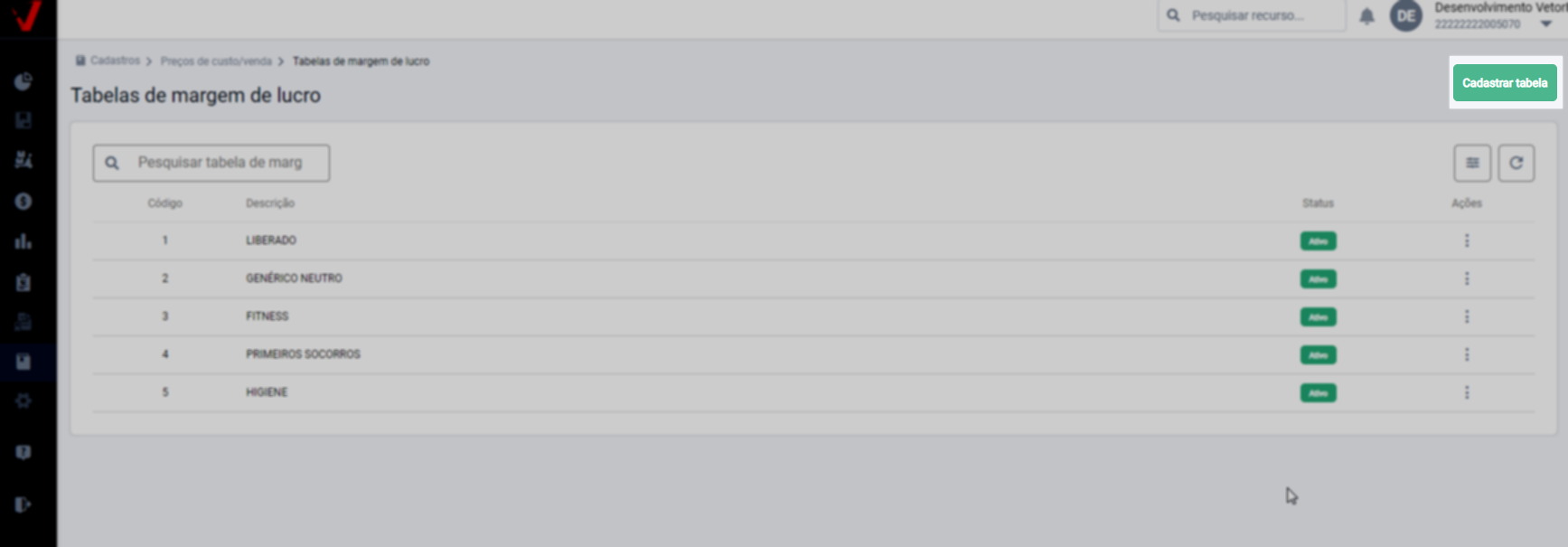
Em seguida, insira no campo "Descrição" o nome da tabela que deseja cadastrar. Logo após, selecione em "Grupo de precificação" qual grupo está sujeitos às regras da tabela de margem de lucro. Quer saber mais sobre os grupos de precificação? Então clique aqui.
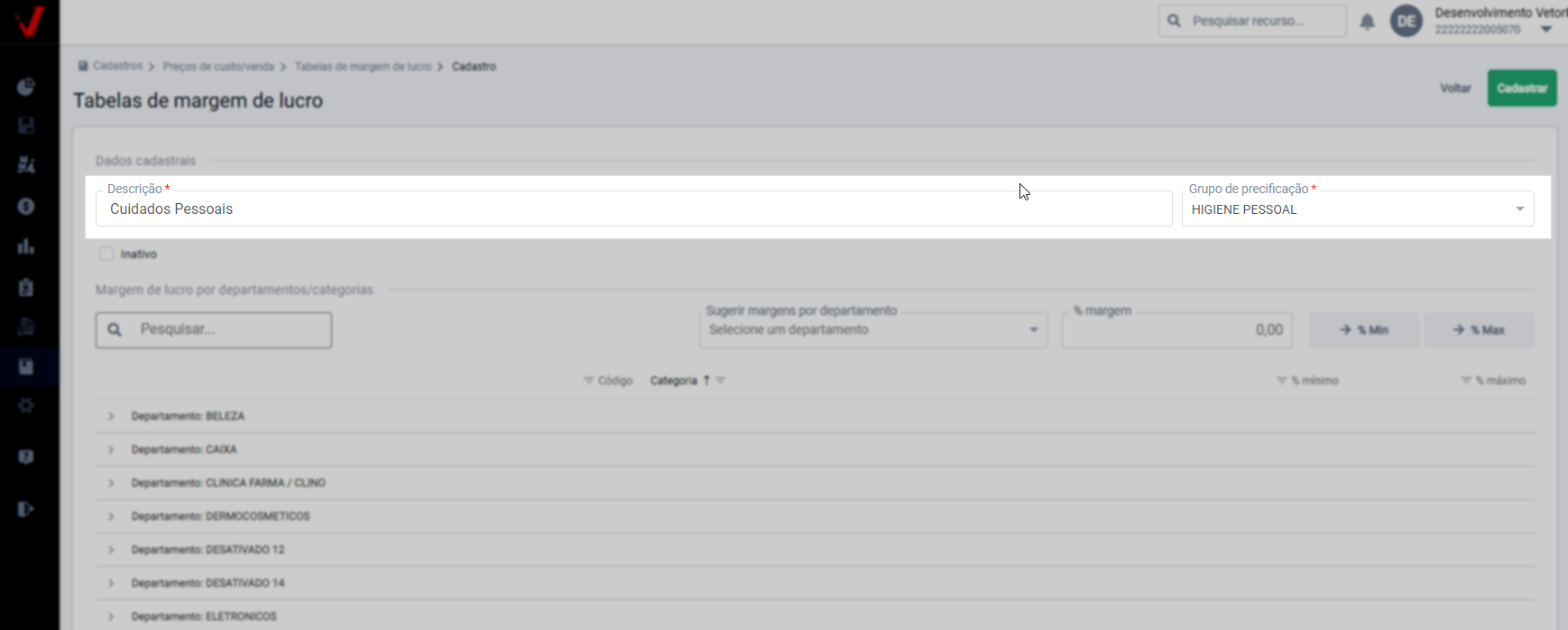
Conforme necessário, é possível marcar a opção "Inativo" para indicar que o grupo de precificação ficará indisponível para uso após o cadastro. Do contrário, o registro ficará ativo. Normalmente, essa inativação é feita em registros já salvos, ou seja, durante edições posteriores ao cadastro em questão.
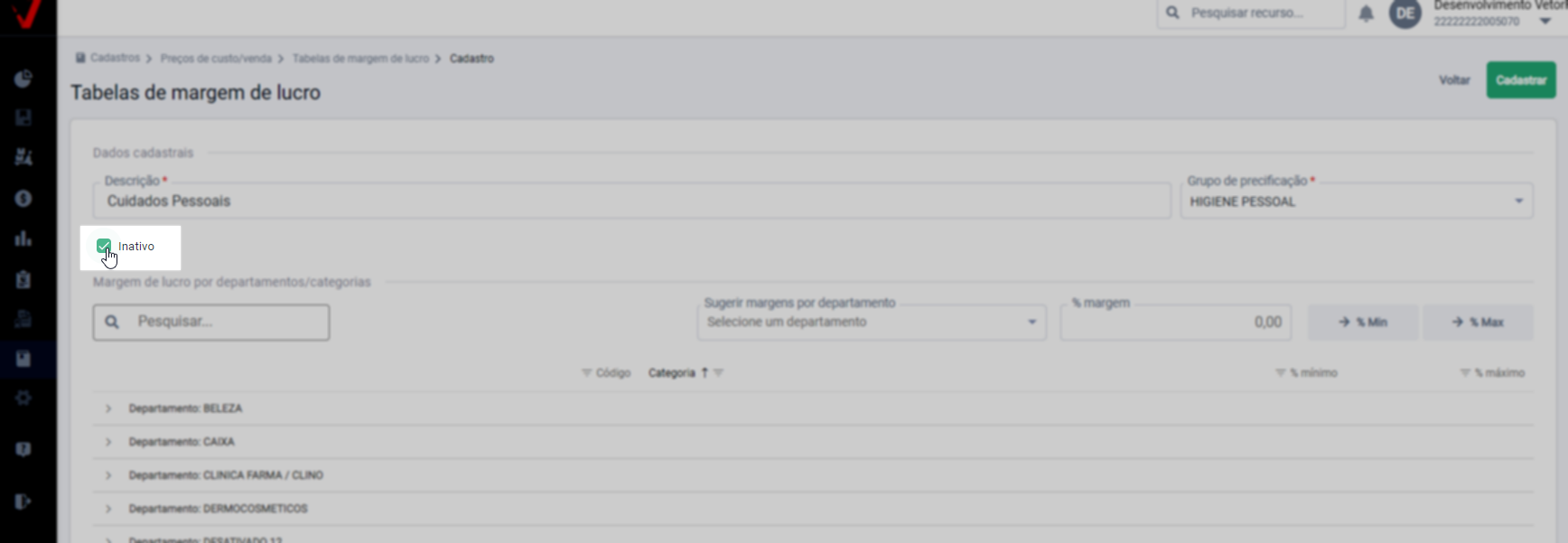
A seção "Margem de Lucro por Departamentos/Categorias" é responsável pela configuração dos percentual mínimo e máximo da margem de lucro que serão aplicados à categoria escolhida.
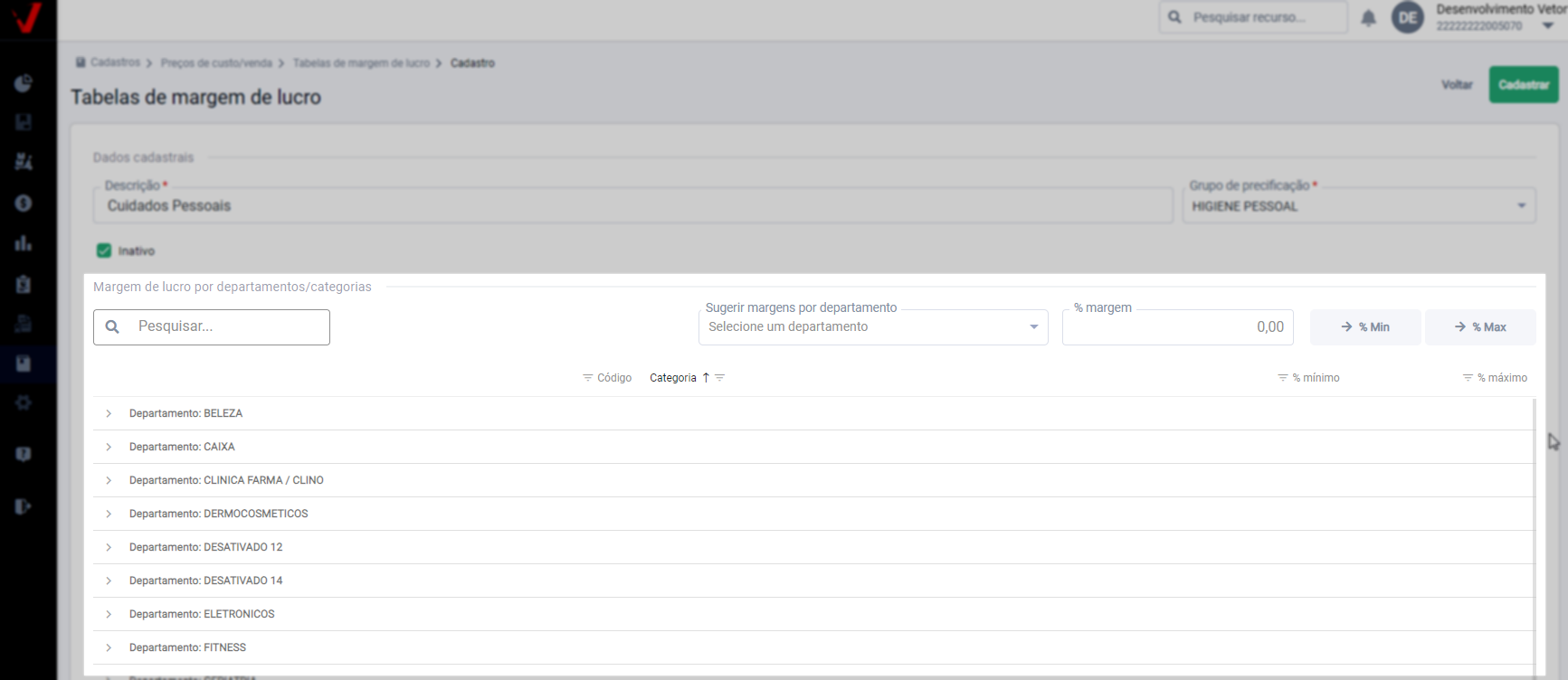
Para aplicar os percentuais, primeiro selecione e clique no departamento desejado para que as categorias associadas sejam expandidas, exibindo as colunas de % mínimo e % máximo. Desta maneira, o usuário poderá, então, selecionar a categoria desejada e inserir os percentuais diretamente nas colunas correspondentes, confirmando a operação ao pressionar >> Enter. Lembre-se que, esses percentuais serão aplicados na fórmula do papel na precificação do produto.
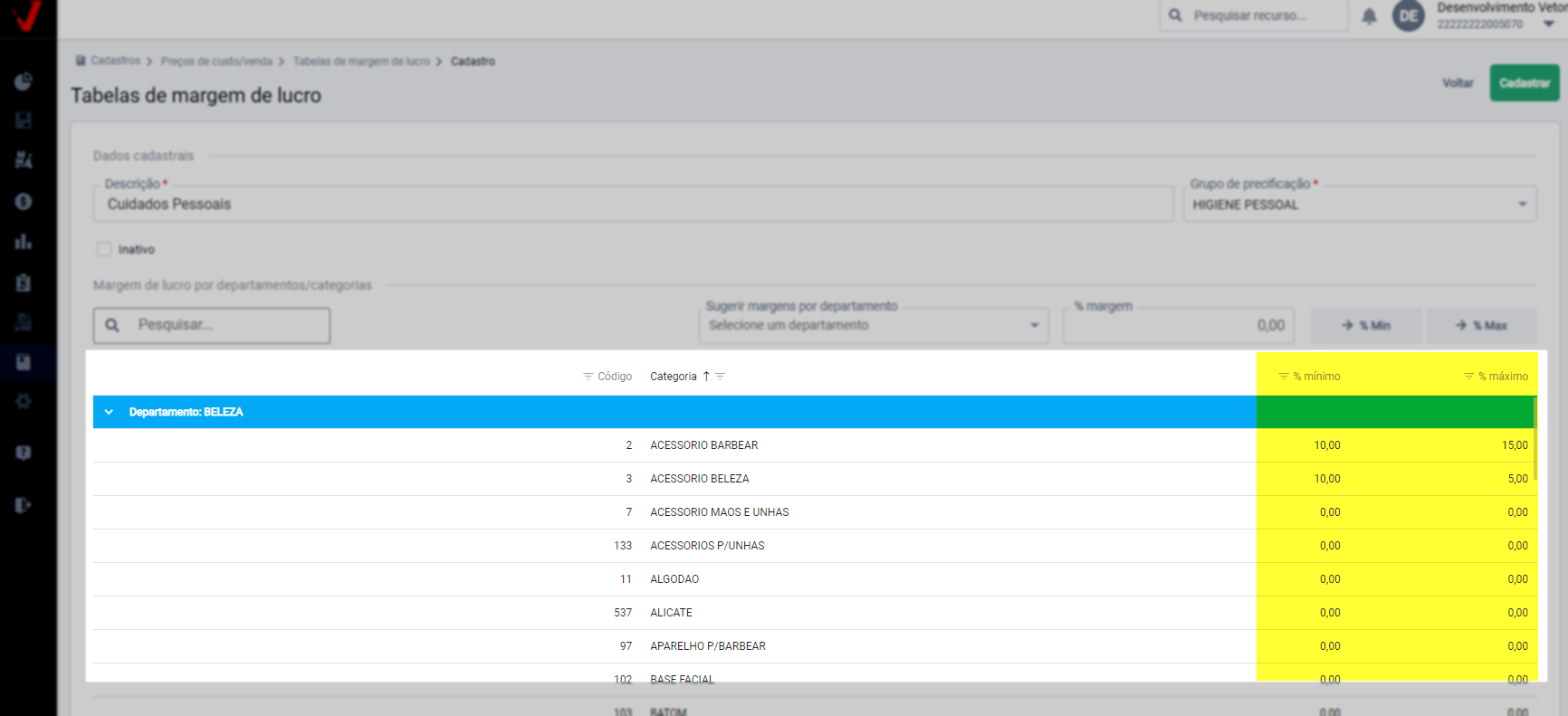
Para simplificar e facilitar o processo, caso seja necessário localizar uma categoria ou departamento específico, utilize o filtro à esquerda. Insira a descrição do registro, e o sistema buscará automaticamente pelo cadastro, exibindo-o na grade abaixo, caso exista, para que o usuário possa aplicar as porcentagens necessárias.
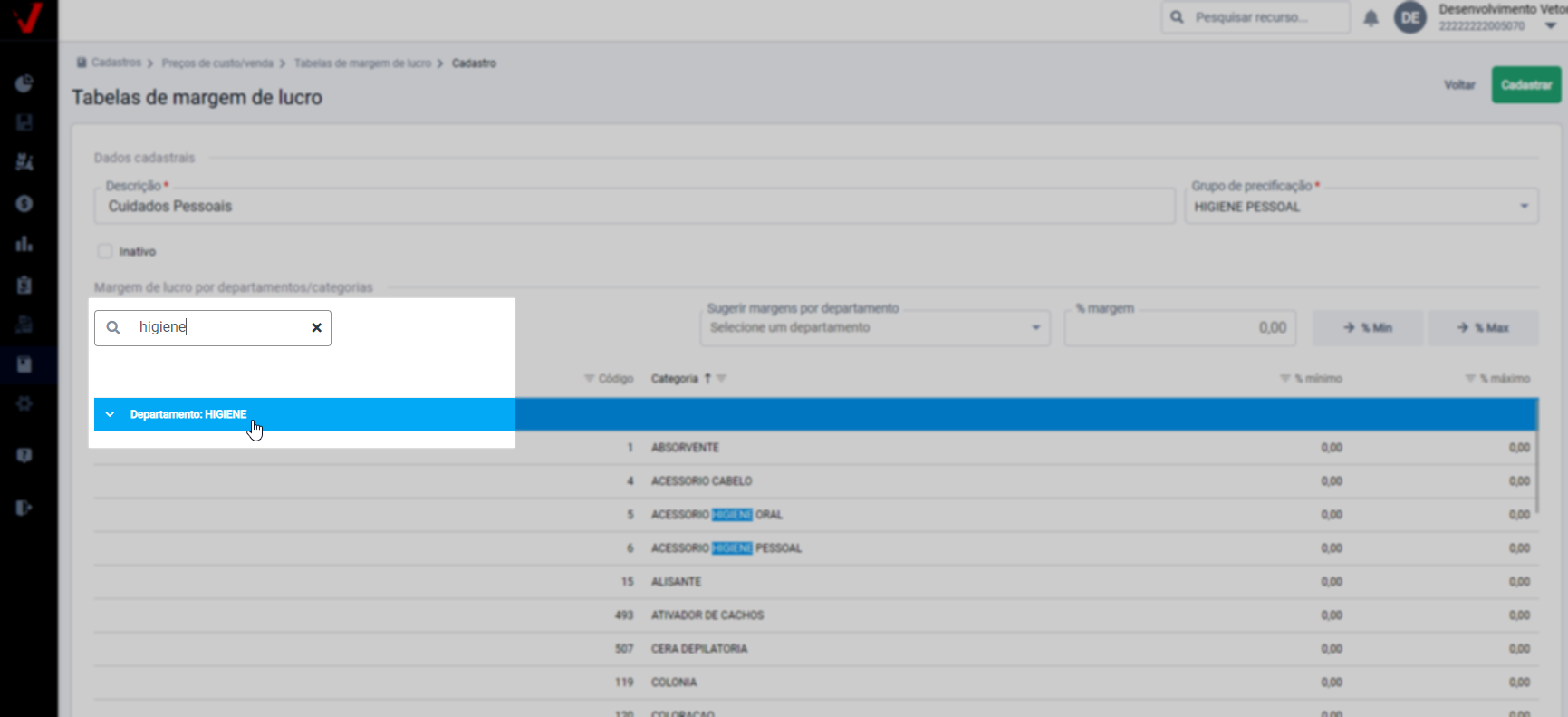
Agora, para definir um mesmo percentual de margem de lucro mínimo e máximo para todas as categorias de um departamento, selecione no campo "Sugerir margens por departamento", o departamento para o qual deseja aplicar os valores:
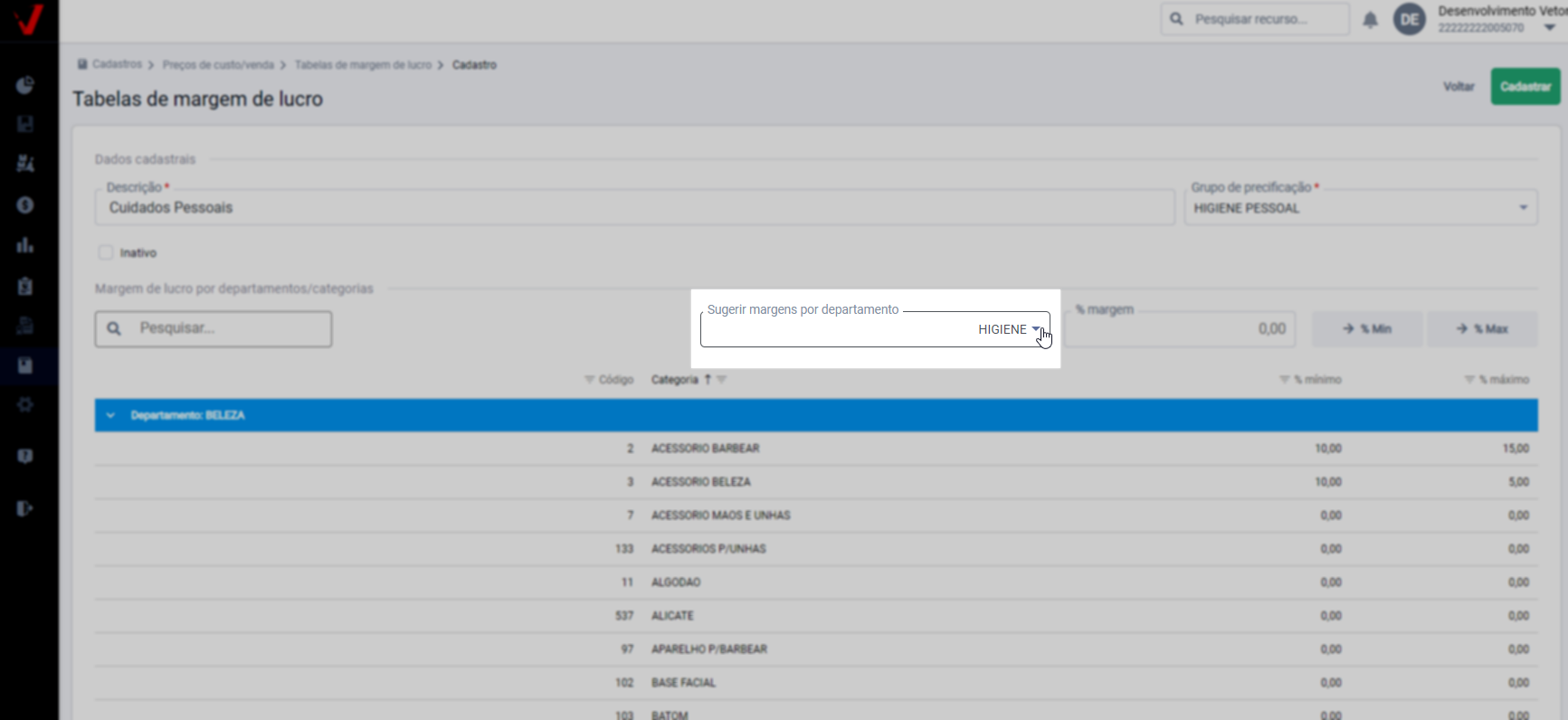
Em seguida em "% margem de lucro" insira o percentual de lucro que será aplicado às categorias do departamento selecionado, e a seguir estabeleça através das opções se o percentual inserido será aplicado como o mínimo ou máximo, respectivamente:
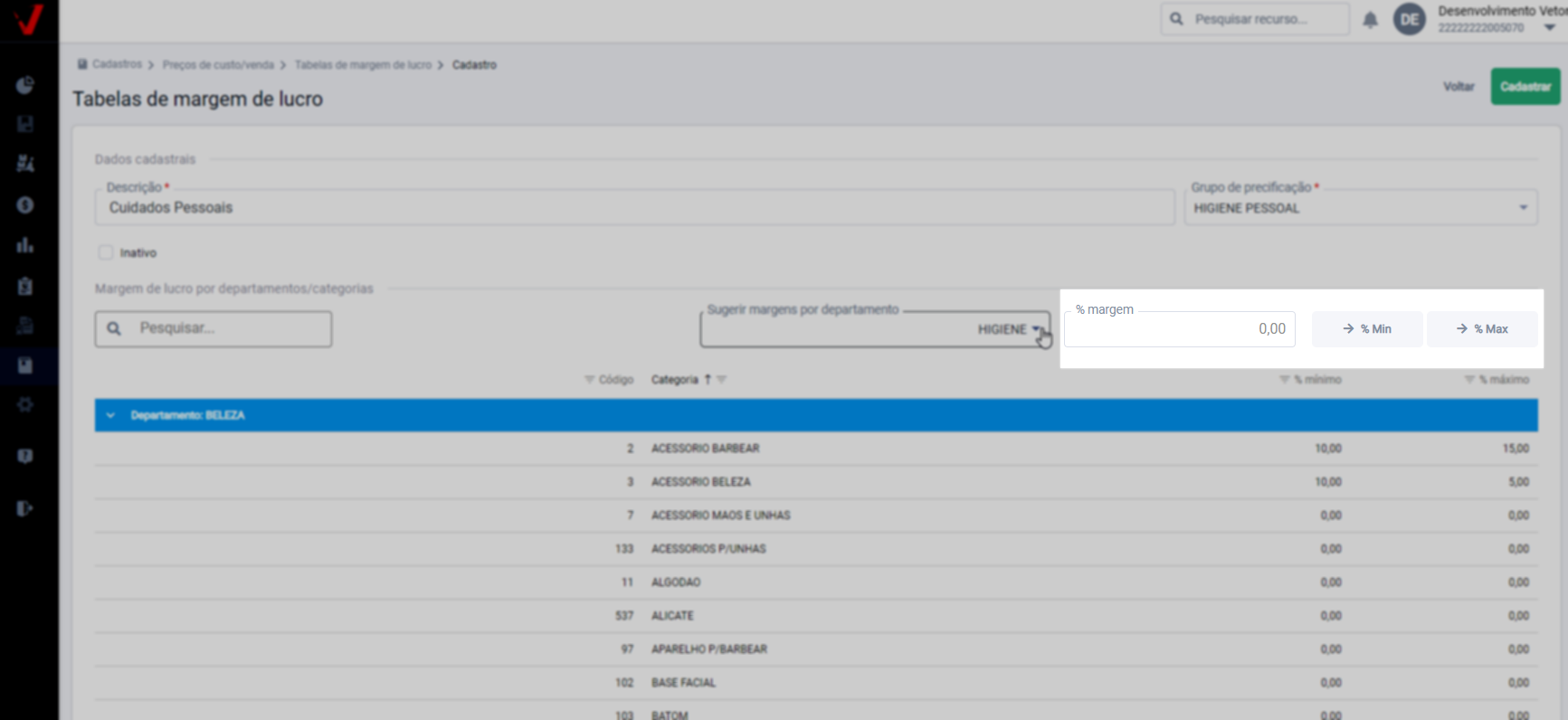
Após clicar em uma das opções mencionadas, o sistema exibirá uma mensagem de confirmação da operação. Clique em >> Confirmar para concluir. Em seguida, a tela será atualizada, e o percentual será aplicado a todas as categorias do departamento selecionado. Confira o resultado.
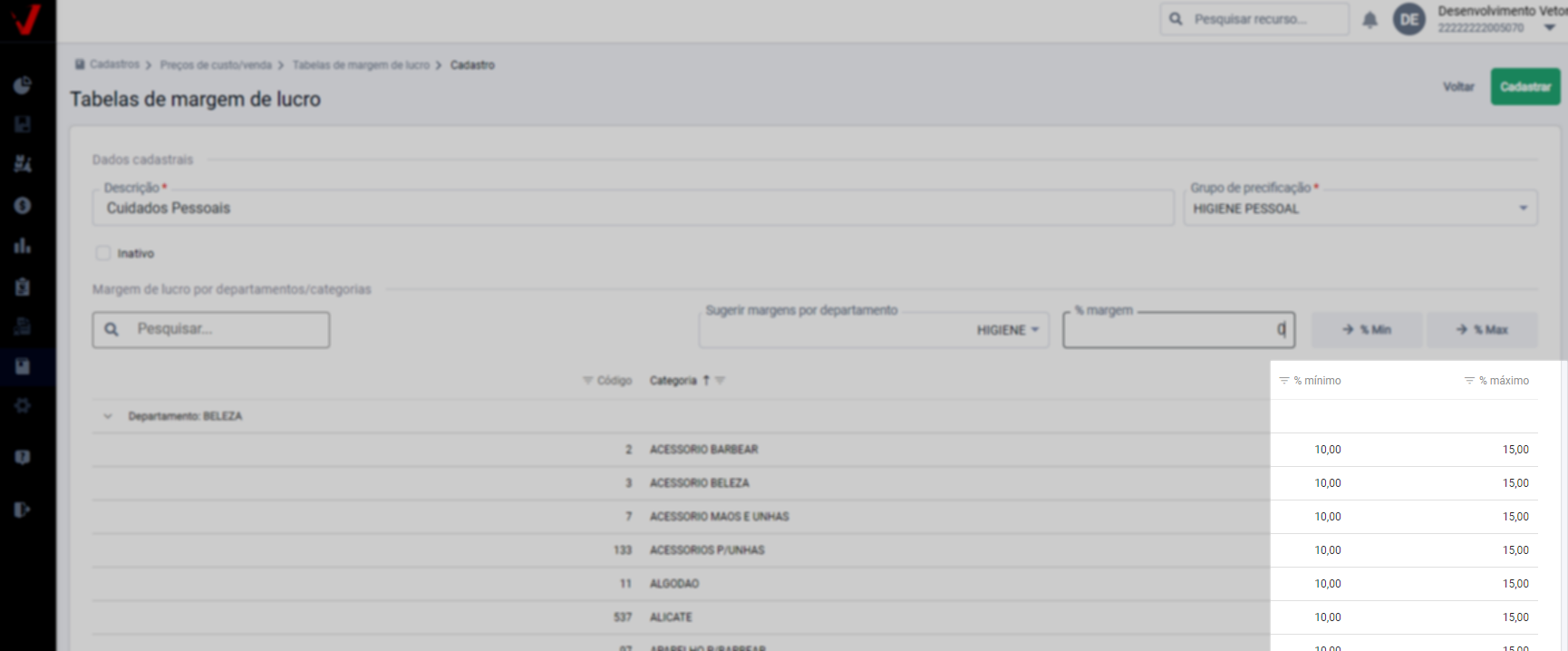
A fim de facilitar a conferência das informações, utilize o recurso "Filtro" para filtrar as categorias e/ou percentuais do departamento, para isso clique sobre o ícone >>
, selecione o registro que deseja buscar e clique em >> Ok, em seguida o sistema apresentará apenas o item selecionado:
Após preencher os campos necessários e configurar as margens de lucro dos departamentos desejados, clique em >> Cadastrar para concluir e gravar o cadastro da tabela de margem de lucro.
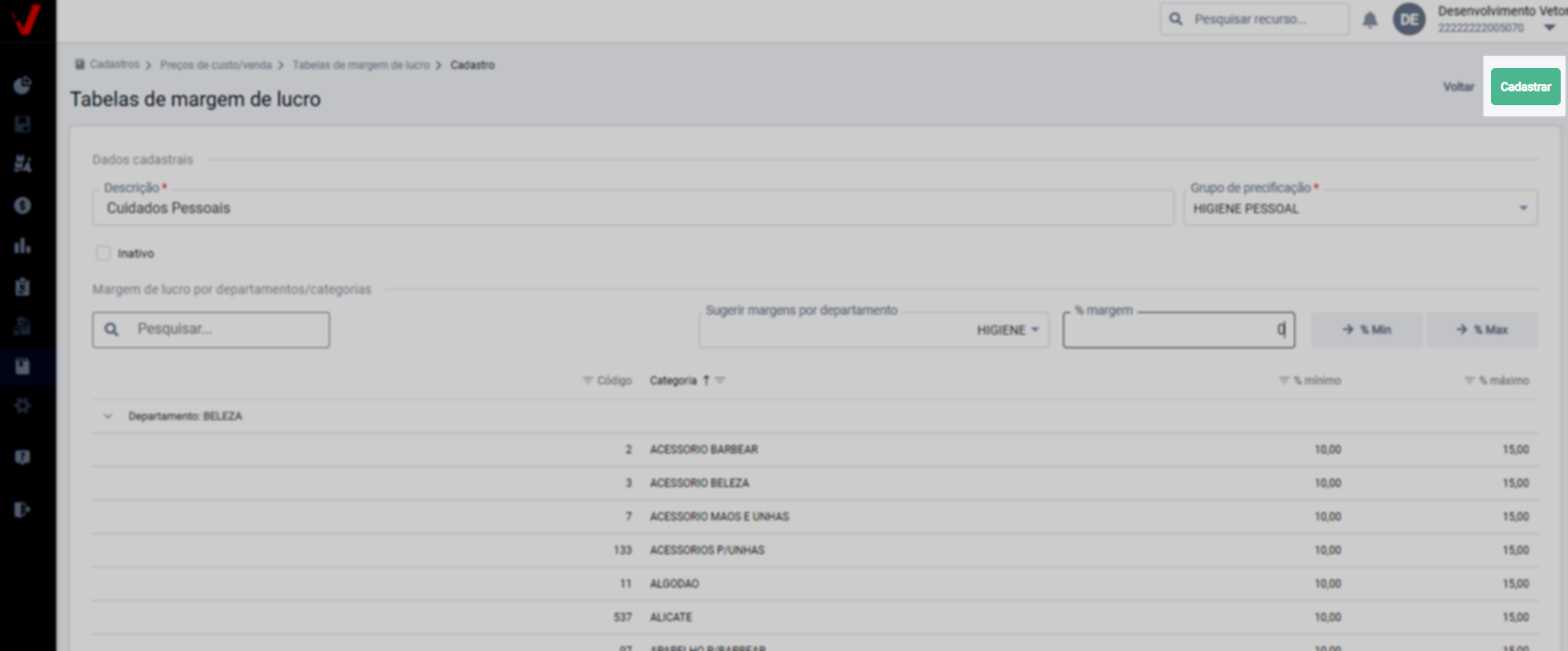
Feito isso, o registro será listado na grade de cadastros para futura localização e/ou edição pelo usuário:
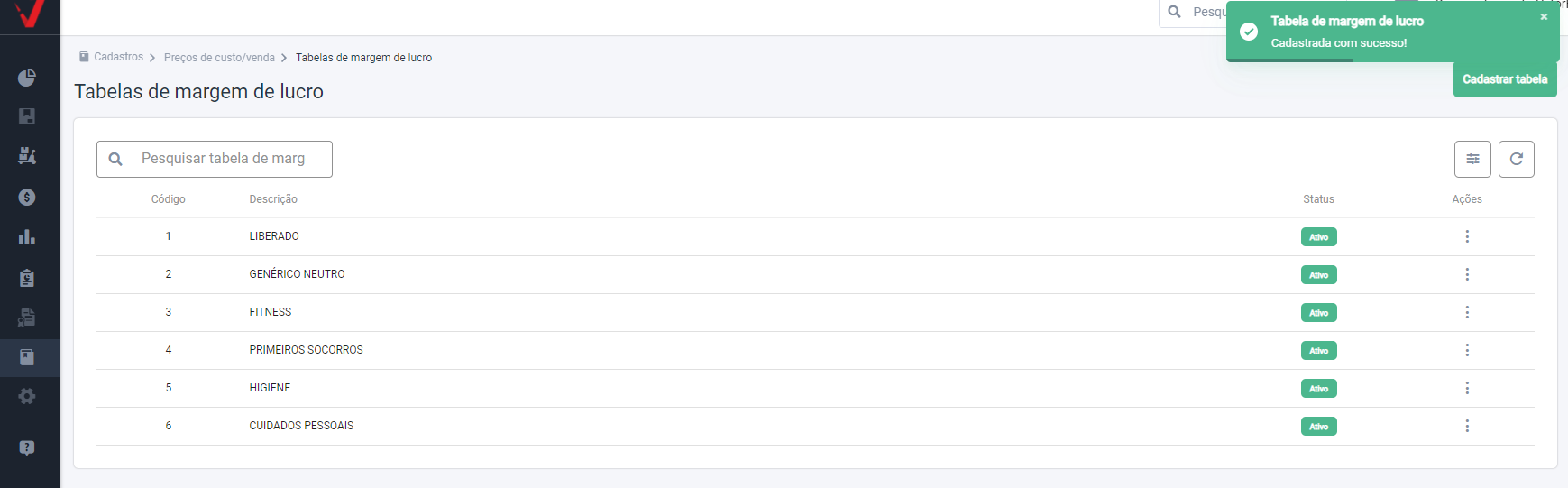
Após cadastrar as tabelas de margem de lucro, é possível registrar a configuração dos papéis na precificação. Esses papéis têm como objetivo definir qual será a fórmula de precificação dos itens, permitindo assim o cálculo da margem de lucro. Quer saber como realizar a configuração dos papeis na precificação, clique aqui.
2º Passo - Consultar, Editar e Remover Tabela por Margem de Lucro
Consultar
Para encontrar um registro, o usuário pode localizá-lo na seção abaixo ou, se preferir, utilizar o campo de pesquisa acima da tela. Nesse campo, é possível buscar com base em informações-chave, como o código interno e/ou a descrição do grupo que deseja consultar. Ao optar pelo campo de pesquisa, a consulta será realizada à medida que a informação é inserida, tornando a busca dinâmica e rápida. Veja o exemplo:
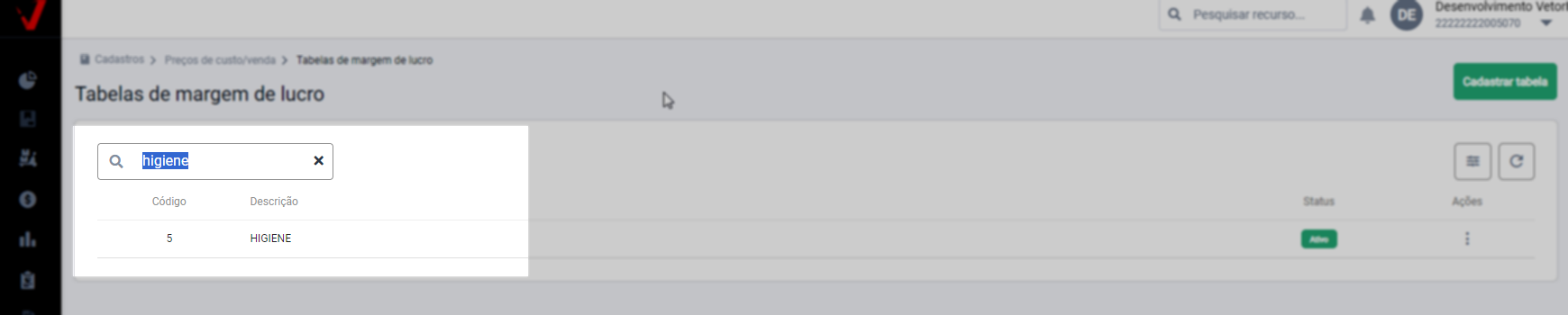
Editar
Já para editar um cadastro localize-o como ensinado em "Consultar", e em seguida clique sobre o cadastro para detalhá-lo e alterá-lo, ou utilize o botão ações "![]() " e selecione a opção >> "Editar". Com o cadastro aberto, o usuário pode alterar o registro. Para alterar os percentuais de margem de lucro de um departamento, o usuário deverá realizar um novo lançamento para o departamento, a fim de que o sistema realize a substituição dos valores anteriores. Após realizar as alterações, clique no botão >> "Salvar".
" e selecione a opção >> "Editar". Com o cadastro aberto, o usuário pode alterar o registro. Para alterar os percentuais de margem de lucro de um departamento, o usuário deverá realizar um novo lançamento para o departamento, a fim de que o sistema realize a substituição dos valores anteriores. Após realizar as alterações, clique no botão >> "Salvar".
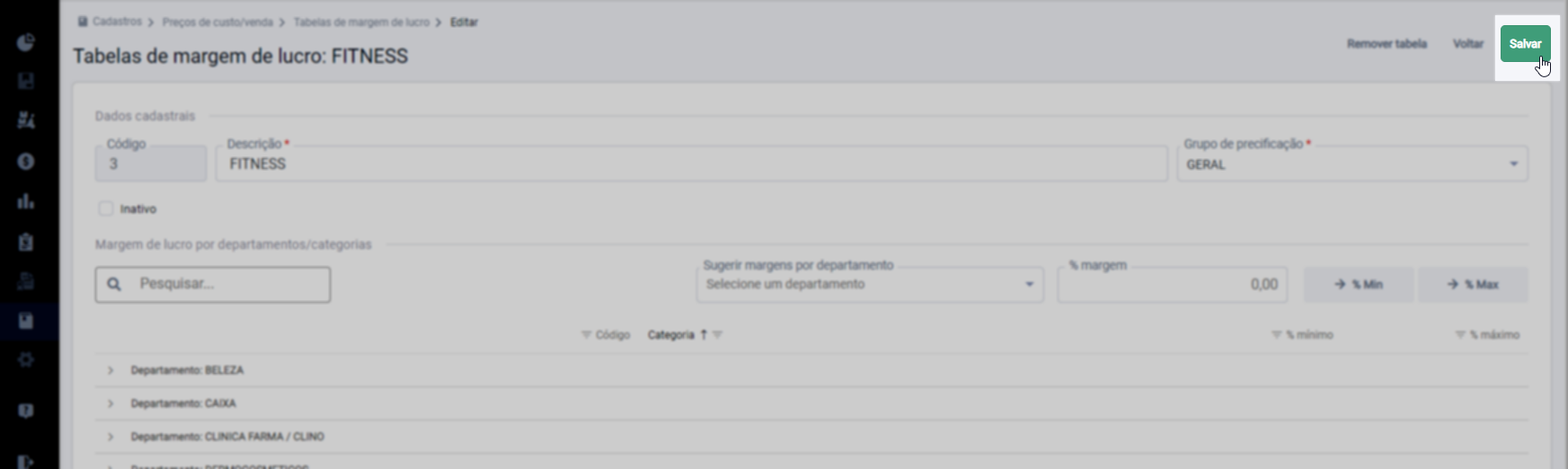
Remover
O sistema permitirá a remoção de tabelas que ainda não foram movimentadas. Assim, após localizar a tabela de margem de lucro desejada, pode-se efetuar sua exclusão. Para isso, clique sobre a tabela e selecione a opção >> Remover tabela, confirmando a operação em seguida.
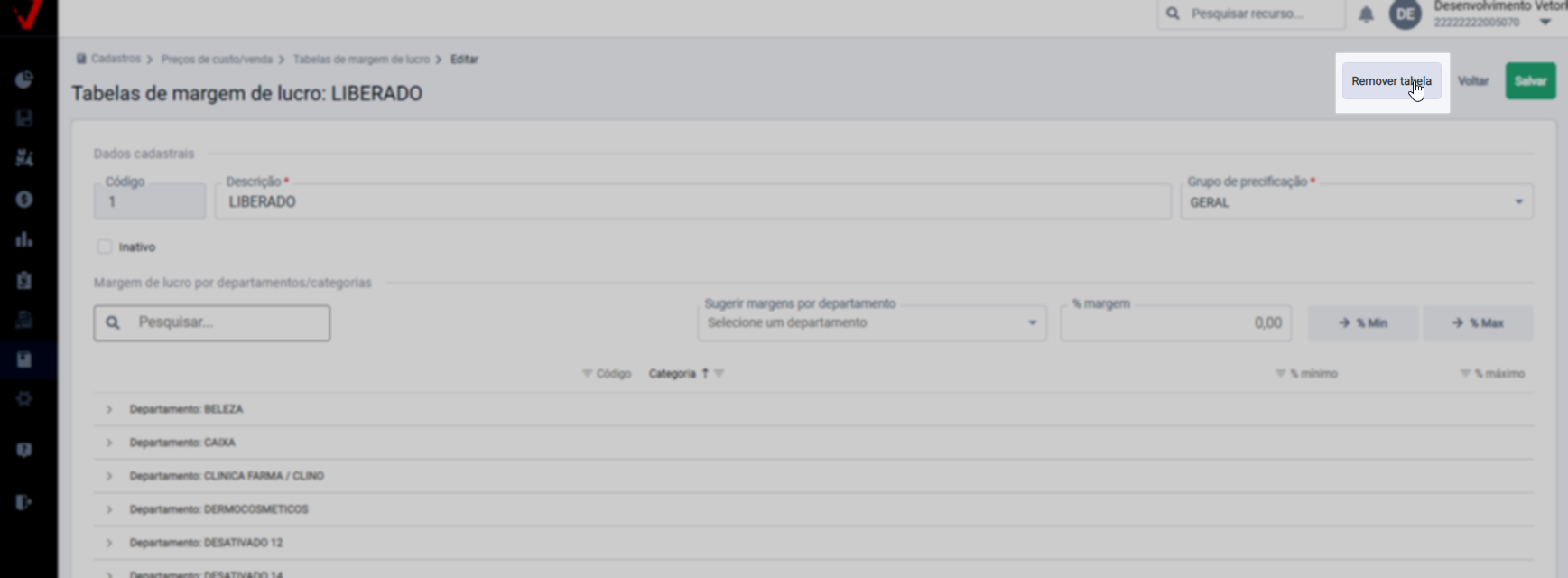
Ou, na tela principal, utilize o botão ações "![]() " e selecione a opção >> Remover. Após,será exibida uma mensagem de confirmação, confirme a operação clicando em >> "Remover".
" e selecione a opção >> Remover. Após,será exibida uma mensagem de confirmação, confirme a operação clicando em >> "Remover".
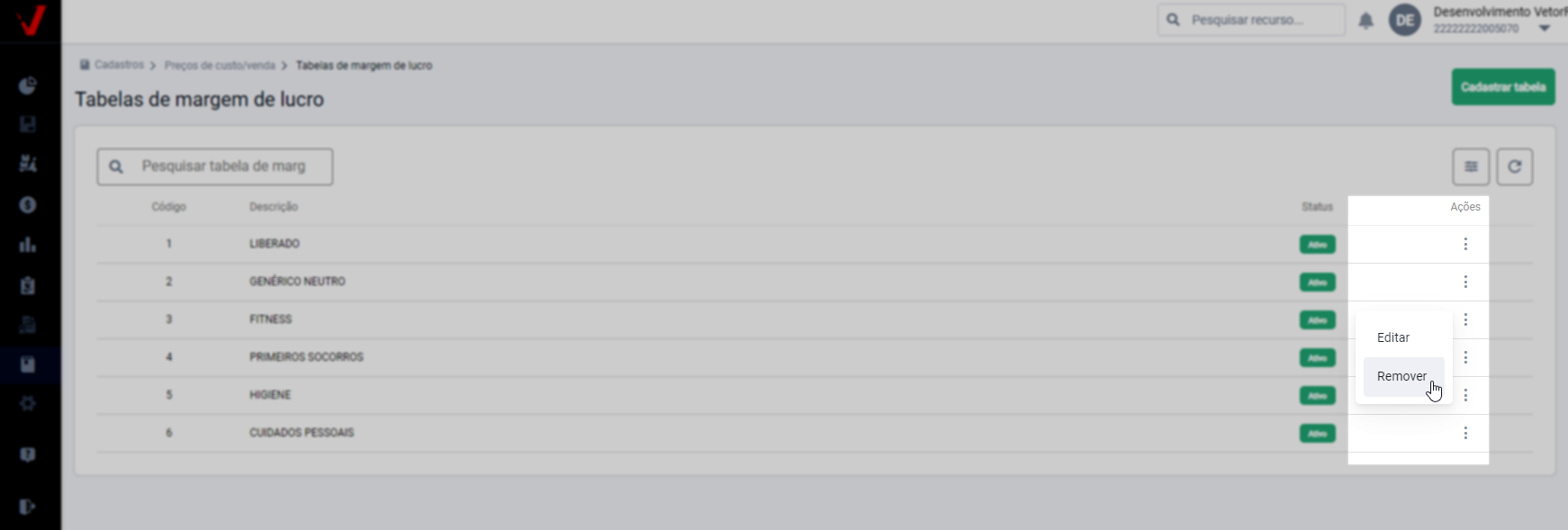
Assista à videoaula
Explore outros conteúdos e descubra o passo a passo da operação.